Brandtalk.co.id | Cara mencadangkan wa (chat whatsapp) di android dan iphone dengan mudah, baik, dan benar agar data tidak hilang
Mari kita bahas tentang cara mencadangkan percakapan di WhatsApp. Ini sebenarnya bukanlah hal yang sulit dan bisa dilakukan di banyak perangkat. Ada beberapa langkah yang bisa kamu ikuti untuk mencadangkan pesan dan data WhatsApp kamu.
Cara Mencadangkan WA di Android
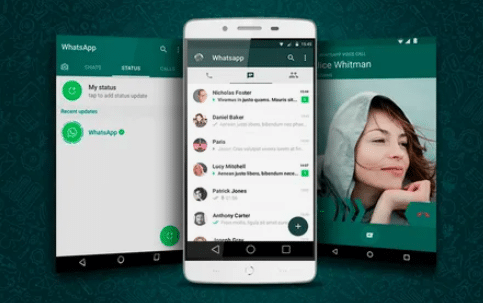
Nah, bagi kamu yang menggunakan Android, jangan khawatir! Kita juga punya cara backup chat WhatsApp di Android, lho. Android sendiri menggunakan Google Drive untuk menyimpan data backup WhatsApp kamu. Kelebihan dari Google Drive ini, kamu bisa dengan mudah mentransfer data WhatsApp ke telepon baru kamu.
Sama seperti iPhone, sebaiknya sambungkan telepon kamu ke Wi-Fi sebelum melakukan backup, biar proses backupnya lebih lancar.
Oh iya, satu info penting nih. Mulai dari 19 April 2022, kamu harus melakukan backup ke Google Drive setiap 5 bulan sekali, supaya data backup WhatsApp kamu nggak kehapus.
Berikut ini cara backup secara manual:
- Ketuk tanda titik tiga di bagian kanan atas layar WhatsApp.
- Pilih ‘Settings’ lalu ‘Chat’.
- Ketuk ‘Chat Backup’.
- Pilih ‘Back up’.
Atau, jika kamu ingin mencadangkan data dan chat WhatsApp secara otomatis, kamu bisa ikuti langkah-langkah berikut:
- Ketuk tanda titik tiga di bagian kanan atas layar WhatsApp.
- Pilih ‘Settings’ lalu ‘Chat’.
- Ketuk ‘Chat Backup’.
- Pilih ‘Back up to Google Drive’ dan tentukan seberapa sering kamu ingin melakukan backup.
Cara Mencadangkan WA di WhatsApp Iphone

Bagi kamu yang menggunakan iPhone, yuk, simak cara backup chat history kamu. Pertama-tama, pastikan iPhone kamu sudah terhubung dengan Apple ID supaya bisa akses ke iCloud.
Lalu, cek juga apakah iPhone kamu sudah menggunakan iOS 12 atau versi yang lebih baru, iCloud Drive sudah aktif, dan ada cukup ruang kosong di iCloud dan iPhone kamu.
Jangan lupain untuk sambungin iPhone kamu ke Wi-Fi buat proses backup WhatsApp ke iCloud yang lebih lancar.
Nah, untuk backup secara manual, ikuti langkah-langkah ini:
- Buka menu ‘Settings’ di aplikasi WhatsApp.
- Pilih ‘Chat’ lalu ‘Chat Backup’.
- Ketuk ‘Back Up Now’.
Tapi, kalau kamu mau mencadangkan data dan chat WhatsApp secara otomatis dan terjadwal, kamu bisa gunakan fitur Auto Backup. Begini caranya:
- Buka menu ‘Settings’ di aplikasi WhatsApp.
- Pilih ‘Chat’ lalu ‘Chat Backup’.
- Ketuk ‘Auto Backup’.
- Pilih kapan kamu mau melakukan backup.
Cara Mencadangkan DATA WA di MACos
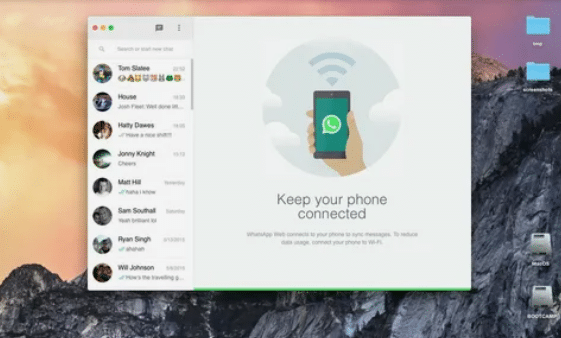
Tapi, bagaimana kalau pengguna iOS dan ingin backup chat dan data WhatsApp ke MacOS? Tenang, kita juga punya caranya. Begini langkah-langkahnya:
- Hubungkan iPhone kamu ke perangkat MacOS dengan kabel USB.
- Jalankan program dan klik ‘More Tools’.
- Program akan secara otomatis melakukan backup chat dan data dari aplikasi WhatsApp ke perangkat MacOS kamu.
Cara Mencadangkan DATA WA di Windows

Kalau kamu pengguna perangkat Android dan pengen mencadangkan chat WhatsApp ke komputer Windows, bisa banget, lho! WhatsApp secara default bakal melakukan backup data ke SD card ponsel kamu. Jadi, kamu bisa langsung memindahkan data-data dari WhatsApp ke komputer kamu. Yuk, kita lihat caranya:
- Sambungkan ponsel kamu ke komputer Windows dengan kabel USB.
- Buka folder ‘WhatsApp’ di drive ponsel kamu, lalu buka folder ‘Databases’.
- Pilih data apa saja yang mau kamu backup dari WhatsApp.
- Copy data tersebut ke folder yang ada di komputer Windows kamu.
Sekarang, kamu sudah tahu berbagai cara untuk mencadangkan chat dan data WhatsApp kamu, baik itu ke iPhone, Android, Windows, maupun MacOS. Asyik, kan? Jadi, yuk, jaga data dan percakapanmu agar tetap aman dan terlindungi!
Daftar Terkait:
- Cara Keluar Group WA (WhatsApp) Tanpa Diketahui Orang Lain
- Cara Download Sound Tiktok ke WA (WhatsApp)
- Cara Download WA GB Yang Asli Original GB WhatsApp Apk